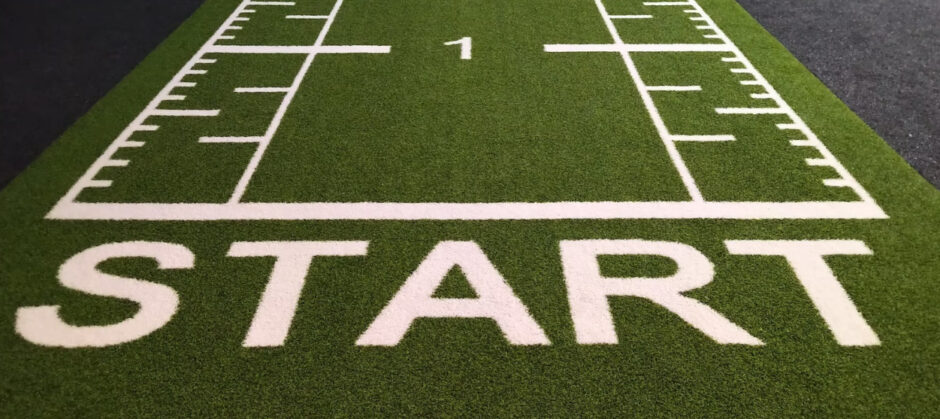Yahoo! 広告は日本国内の最大手広告プラットフォームです。Yahoo! Japanといったヤフー株式会社の保有メディア、そして関連メディアにまで広告配信ができます。
そのため魅力を感じてYahoo! 広告への参入を考えている方も多くいらっしゃるでしょう。ただしまずはどうやって利用開始すればよいか理解して、スムーズに広告運用ができる体制を整えておく必要があります。Yahoo! 広告の利用ステップは簡単なので、コツさえつかめればすぐに利用できるはずです。
今回はYahoo! 広告の始め方を手順ごとに解説、加えて注意点までご紹介していきます。
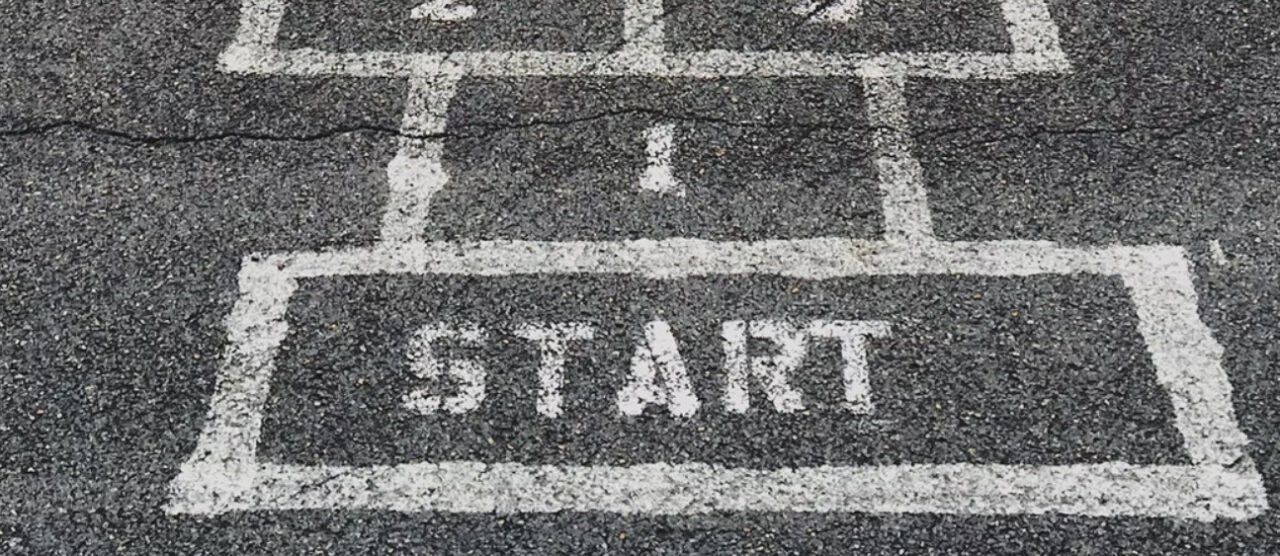
1.Yahoo!のコンテンツを利用して広告配信!Yahoo!広告とは
Yahoo! 広告とは、ヤフー株式会社の提供している広告プラットフォームです。形式はユーザーが予算やユーザー属性などを設定して調整する運用型広告になります。
- 検索広告
- ディスプレイ広告
の2種類でキャンペーンが作成できます。
Yahoo! Japanの検索エンジンとしてのシェアは、Googleに次ぎます。国内だけで見ると「Bing」といった他検索エンジンの追随を許さず、またGoogleとは違った属性のユーザーも囲い込めているのがポイントです。そのためGoogle広告とYahoo! 広告を併用して、デメリットをカバーしようとする企業も存在します。
ちなみにYahoo! 広告はサポート面でも手厚いのが特徴になっており、専属スタッフがアドバイス等を行ってくれる点も特徴です。ですから初心者は参入しやすくなっています。他にもサポート面には特徴があるので後述の文章をご覧ください。
またYahoo!広告の詳細については、下記の記事でご説明しているので参考にしてみてください。
Yahoo!広告とは?国内最大手の広告プラットフォームを解説
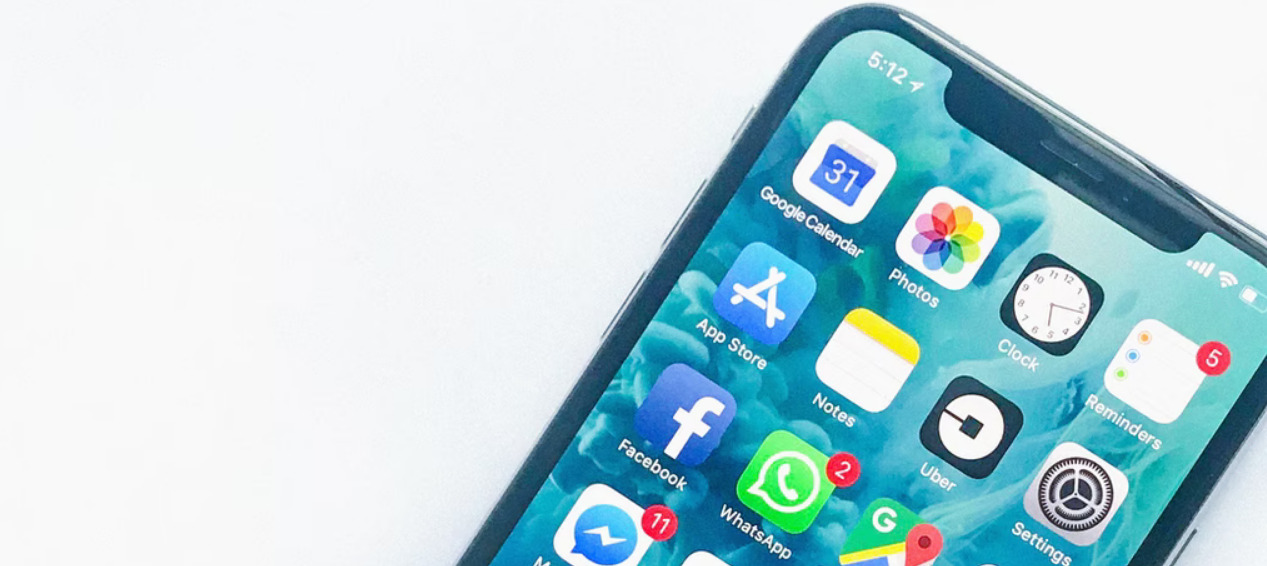
2.Yahoo!広告の始め方!会社情報やSMS受信だけですぐ使える
Yahoo!広告を利用する際は、以下の3つの情報が必要です。
- 会社情報
- メールアドレス
- SMSが利用できるスマートフォン
会社情報で必要となるのは、
- 社名
- 住所
- 電話番号
- 運営サイトのURL
- 担当者情報
などです。担当者を決めた上で広告出稿申し込みを行ってみてください。
またメールアドレスは、Yahoo!広告からのお知らせ受信等に必要です。きちんとメールが届く社内アドレスを設定しましょう。SMSを受信できるスマートフォンがない、あるいは契約プランにSMS利用が含まれていないという場合は、SMS受発信ができるスマートフォン体制を整えておいてください。
ここからは実際の利用手順を説明していきます。
1.パソコンやスマートフォンで専用申込画面を開く
まずはパソコンあるいはスマートフォンで、Yahoo!広告の申込ページを開きます。スマートフォンからもできるので隙間時間にも登録できるでしょう。
ただし申込内容に間違いがないように確認しながら登録してみてください。
2.情報を入力する
次に
- メールアドレス
- 自社サイトURL
- 電話番号
といった情報を、事前に用意したおいた内容から入力します。フローに沿えばよいので迷うことはないはずです。
そして「入力内容の確認」ボタンをクリックして、規約へ同意します。
3.ビジネスID利用規約や広告取扱基本規定のリンク等を確認
次にYahoo!広告を扱うためのビジネスIDを登録します。利用規約への同意画面が出るので確認してみてください。さらに広告取扱に関する基本規約もあるので、リンクをクリックして確認しましょう。
同意に納得できたらチェックを入れて、申込みボタンを押下します。すると
- 数字6桁で構成されたメールコード
- 携帯電話番号宛ての数字5桁のSMSコード
という2つのコードが後ほど送信されるので確認します。
4.セキュリティ認証を行って申込み、確認コードを貼り付ける
次にCAPTHCAでセキュリティ認証が出てきます。画面に書かれている文字をテキストデータとして入力しましょう。そして申込みボタンをクリックします。
するとメールアドレス宛にメールが届くので確認しましょう。6桁の確認コードが掲載されているのでメールコードに貼り付けます。直入力するとタイプミスする可能性があるので、コピーして入力したほうが確実です。
次にSMSで5ケタの確認コードが届きます。SMSコード欄に貼り付ければ先へ進めます。
5.ビジネスIDパスワード設定などを行う
最後にYahoo!JapanビジネスIDのパスワードを設定していきます。
- 6~32文字まで
- 半角英数字や記号が利用可能
といったルールに沿って入力していきましょう。
パスワードは社内で共有しやすく、それでいて自社でしか分からないような文字列にしておくと便利です。迷う場合はパスワードジェネレータで任意のパスワードを出力、画面へ貼り付けてメモしておきましょう。
次に「以上の内容で認証する」ボタンをクリックします。成功すると登録内容を記載したメールが届くので、保管しておいてください。Yahoo!広告公式では最短3分で登録が完了すると説明しているので参考にしてみてください。

3.Yahoo!広告を始める際の注意点!不安な方は初期設定サービスも使える
Yahoo!広告を始める際は、これから説明する点に注意しておきましょう。
ちなみに設定が不安な方は「初期設定サービス」を利用してみてください。専門のスタッフが無料で
- 広告の作成
- 入札価格の設定
- 広告管理ツールの設定
等を行ってくれます。後は配信準備を行うだけなので楽です。
またそれ以外の点についてもスタッフがサポートしてくれます。注意点について引っ掛かる場合は遠慮なくスタッフへ問い合わせてみましょう。
先に事前準備を済ませておく
- 会社情報
- メールアドレス
- SMS受信できるスマートフォン
の3つは必ず準備してから登録を始めましょう。
会社情報を逐一調べながら入力すると古い情報が入ったりタイプミスする可能性があります。またメールアドレスについては使えないアドレスを入力してはいけませんし、SMS受信できなければ途中で申込ができなくなってしまいます。無暗に自分のスマートフォンで登録せず、指定された端末でSMS受信して登録するようにしておきましょう。
支払方法はクレジットカードがおすすめ
Yahoo!広告の利用額引き落とし手段には
- 銀行振込
- クレジットカード
の2種類です。ちなみに支払方法は前払い方式で、支払った分が広告用残高として反映、使えるようになっています。
公式ではクレジットカードの利用を進めています。すぐ広告のアカウント残高が反映されるからです。
- VISA
- Master Card
- JCB
- ダイナース
- American Express
などが利用可能なので覚えておきましょう。
広告審査時に広告がはじかれる可能性がある
アカウント登録が済み広告が出稿できるようになっても、安心してはいけません。広告審査時に、広告が通らずにはじかれる可能性もあるからです。
Yahoo!広告は審査がGoogle広告よりも厳しいと言われることもあり、規約に引っ掛かるような広告を作成しているとまったく配信ができない可能性があります。
- テキストを強調し過ぎていないか
- テキストと画像・動画クリエイティブ内容が合っているか
といった点を確認しておきましょう。公式のガイドラインも見ておくと参考になります。
ちなみに審査はシステムだけでなく目視でも行われています。このためシステムにごまかしが通じても、スタッフ側ではじかれるので注意してください。審査期間の基準は「3営業日前後」で、無事審査が済めばそのまま広告が配信されます。
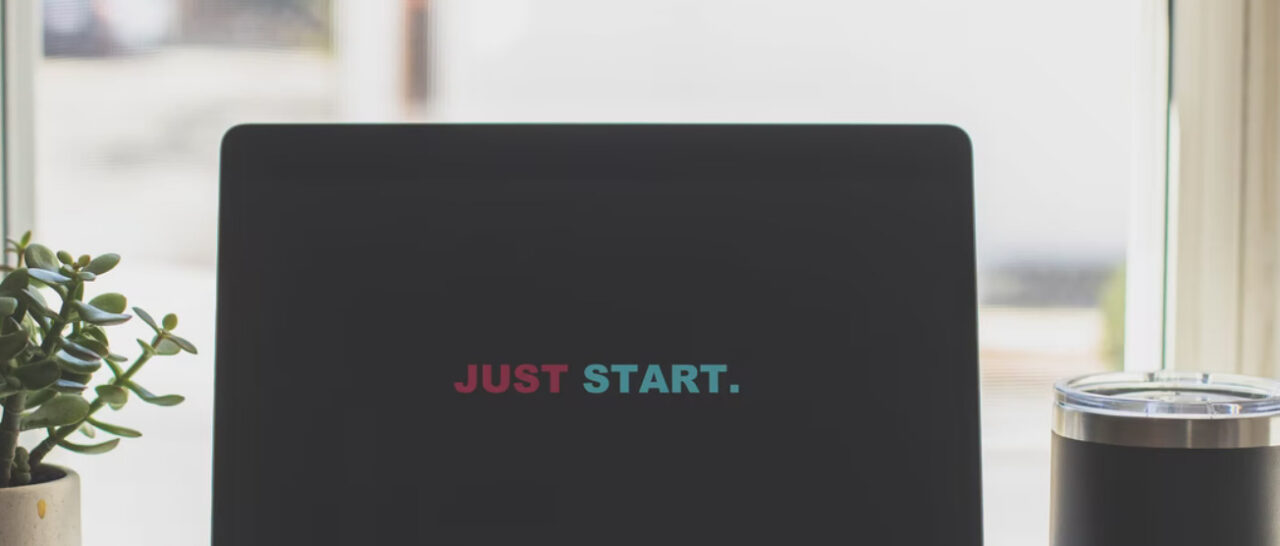
4.まとめ
今回はYahoo! 広告の始め方を手順ごとに解説、加えて注意点までご紹介してきました。
Yahoo!広告のアカウント設定は最短3分で完了します。スマートフォンからも手軽にできるので、重要な情報を確認しながら設定を行ってみましょう。
ただし審査が通らなかったりといったトラブルに見舞われる可能性もあります。その場合は専門スタッフや広告運用代行サービス等へ相談してみてください。当社でも広告運用のサポートを請け負っているのでよろしくお願いいたします。
弊社はYahoo!公式の二つ星セールスパートナーでございます。
プロの観点から広告運用の課題解決をお手伝いすることができますので、お困りごとがございましたらぜひご相談ください。